知らない間に自分のiPhoneから電話がかかってしまった経験はありませんか?
通常、電話は自分で操作してかけるものなので、何も違和感は感じませんが、気づかないうちに誤発信されていた場合、驚きますよね。当然、ウイルス感染などの可能性も考えられます。
本記事では、iPhoneから勝手に電話がかかる現象について、その原因や対処方法を紹介します。

Part 1.iPhone勝手に電話がかかるのはなぜ?
まずはiPhoneが勝手に電話がかかってしまう原因を見てみましょう。あくまでも可能性ですが、ほとんどの場合は以下の原因で起こっていることが多いためです。
① ロック状態でなかった時の誤発信
もっとも多い誤発信の原因となるのは、ロック画面になっていない状態のままポケットや素手で気づかないうちに触ってしまうというケースです。夏場などでは汗などでも誤発信をしてしまう可能性が考えられます。
② タッチパネルの不具合
iPhoneの操作画面でもあるタッチパネルは、非常に精密に作られているため、損傷してしまうと誤発信の原因になることがあります。また、iOSの不具合によってタッチパネル部分にバグが発生している可能性も考えられます。
③ Siriの誤作動
通常は意図して使用する便利なSiriですが、音声コントロールのため、不意のときに勝手に音声を拾って誤発信したケースもよくあります。また、サイドボタンの長押しなど特定の操作でSiriは起動され、その間に誤作動で勝手に発信をしているかもしれません。
④ ウイルス感染
iOSのセキュリティは高いと言われてはいるものの、やはりウイルス感染の可能性も0ではありません。インターネット閲覧中の感染やメールなど、感染経路の特定はかなり難易度が高いものです。
Part 2.iPhone勝手に電話がかかる問題の解決法
それでは、上記の可能な原因に対して、実際にiPhoneで勝手に電話がかかってしまう問題を解決する具体的な対処方法を解説していきます。
1画面ロックにパスワードを設定
デフォルトでも設定をしている方も多いかもしれません。知らないうちにiPhoneの画面ロックは誤作動で解除されて、勝手に発信することを防ぐために、まずはパスコード必要の画面ロックをかけるように設定しておきましょう。また、「0000」のような重複で簡単すぎる数字を使用しないほうがいいです。
▼ iPhoneの画面ロックにパスワードを設定する方法
ステップ 1.「設定」>「Face IDとパスコード(Touch IDとパスコード)」をタップします。
ステップ 2.場合によって、「パスコードをオンにする」または「パスコードを変更」をタップします。
ステップ 3.設定したい数字を入力します。セキュリティの高いパスコードを作成したい場合、「パスコードオプション」をタップして選定します。
ステップ 4.確認のために、もう一度設定したパスコードと同じの数字を入力します。

初期パスワードはキャリアによって違いますが、データ安全などのためにオリジナルのパスワードにしておきましょう。
2タッチパネル不具合を修正
普段とも、iPhoneはタッチパネルが勝手に動くようにおかしい事象が出た場合、電話が勝手にかかるのはタッチパネルの不具合からである可能性が高いです。
このような不具合が発生した原因として、iOSのバグなどソフトウェア面のトラブルが考えられます。幸い、ソフトウェアの問題であれば、「iMyFone Fixppo」を使えば、修理に出さずに自力で不具合を修正できます。このソフトはiOSの不具合修復に特化しており、iPhone、iPad、iPodの問題をデータ損失なしで素早く修復できます。

▼ Fixppoを使ってiOS不具合故障を修正する手順
ステップ 1.上記のボタンからソフトをWindowsパソコンまたはMacにダウンロードして起動します。勝手に電話がかかるiPhoneをパソコンに接続し、「Appleシステム修正」>「標準モード」をクリックします。

ステップ 2.インストールできるiOSバージョンが表示され、確認して「ダウンロード」をクリックしましょう。

ステップ 3.「開始」ボタンをクリックして修復を始めます。修復が完了したらデバイスが自動的に再起動します。

これで、ほとんどのシステム故障による勝手に発信する問題は解決できるはずです。それでも改善されない場合、iPhone本体の基盤などにハードウェアの問題がある可能性も考えられます。その場合は、専門の修理店での修理を検討してみてくださいね。ただし、一度下のボタンから自力で修正を試してみるのもおすすめです!
3Siriのロック中にアクセスを無効にする
ロック画面でSiriへのアクセスが許可されていると、誤作動しやすい原因になります。普段あまりSiriを使用しない方は、ロック中にアクセスできないように設定するのは無難です。
▼ Siriのロック中にアクセスを無効にする方法
ステップ 1.「設定」アプリから「Siriと検索」を選びます。
ステップ 2.「サイドボタンを押してSiriを使用」と「ロック中にSiriを許可」項目で、トグルをタップしてオフにします。
ステップ 3.まったくSiriを使わない方は、「”Hey Siri”を聞き取る」もオフにすることがおすすめです。
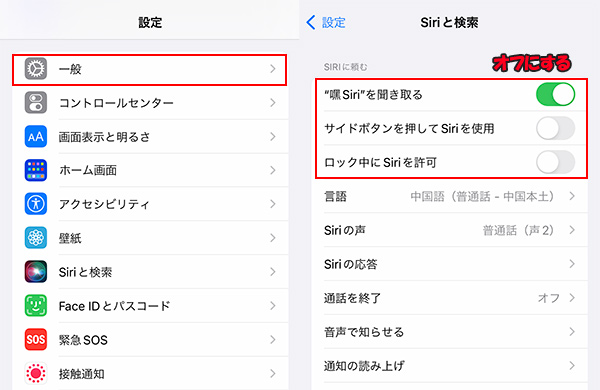
こうすることで、画面ロック中にはSiriがアクセスしないため、誤発信を防ぐことが可能です。
4電話アプリを隠す
電話の物理的な誤発信の多くは電話アプリへのタッチから始まるため、iPhoneの勝手に電話がかかる問題を改善する場合、ホーム画面内に電話アプリを置かないという方法もあります。
▼ 電話アプリをフォルダに移動する方法
電話アプリを長押しして別のアプリと重なると、新規のフォルダを作ることが可能です。
▼ 電話アプリをホーム画面から削除する方法
電話アプリを長押しして「Appを削除」>「ホーム画面から取り除く」を押すと、画面を一番右までスワイプしたライブラリにいかなければ電話アプリが起動しないように設定することは可能です。
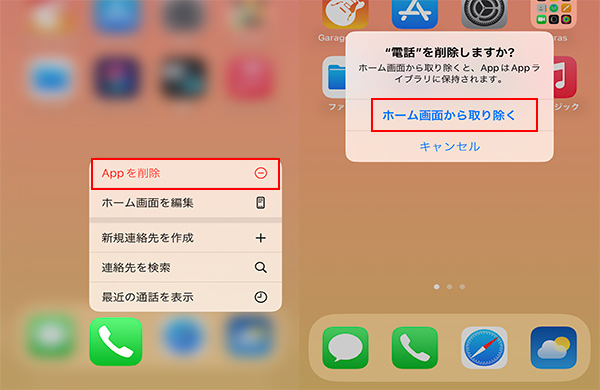
電話アプリをドッグ部分から外しておくと、iPhoneの誤発信の回数は減ります。もちろん、電話を多くかけるという人は手間が増えてしまいますが、誤発信を心配している場合は試す価値のある方法ですね。
5ウイルス感染をチェックして対処
iPhoneのウイルス感染も勝手に電話がかかる原因の1つです。これはかなり細かい部分で対処する必要があります。具体的な症状といえば、
- 知らない間にデータやアプリが削除、または追加されている
- 知らない発信先が頻繁に起こる
- カメラが勝手に起動している(iPhoneを置いている状態など)
などがあります。これ以外にもストレージの重さとウイルス感染かどうかがわかりにくいケースもあります。最近、怪しいサイトにはアクセスしたり、無料のパスワードなしのWi-Fiに接続して、どうしてもウイルス感染の疑いがある場合は、検証のために専用のセキュリティソフトやスキャンソフトの使用が必要です。
しかし、この場合でも100%で発見されるわけではないため、明らかに不審な場合はメーカーに相談する方がよいと言えます。
Part 3.iPhone勝手に電話がかかることによくある質問
ここでは、勝手に電話をしてしまうiPhoneに関するよくある質問と答えを合わせて紹介します。
1iPhone勝手に電話がかかるのは乗っ取り?
iPhoneが勝手に電話をしているだけで「乗っ取り」であるとは断言出来ません。他のメールやクレジットカードの覚えのない請求、原因不明のデータ使用量の急増、知らない遠隔操作など複数の事案が重なった場合には乗っ取りを疑う必要性もあります。
悪質な乗っ取りを感じた場合はキャリアはもちろん、警察にも相談してみましょう。
2iPhoneは知らない番号に勝手に発信するのはなぜ?
iPhoneはデフォルトの機能としてメールやメモに羅列されている番号を直接発信することがあります。明らかに存在していない番号へ発信している場合は、メモやメール上の誤作動である可能性が高くなりますが、存在している番号や海外へかかっている場合は一度調べた方がよいでしょう。
他に、Bluetoothヘッドセットなどを使用している場合、リダイヤル機能は誤作動したかもしれません。
最後に
今回はiPhoneが勝手に電話をしてしまう現象についての原因や対処法をご紹介してきました。
多くの場合、タッチパネルの誤作動やSiriに関連する問題が考えられますが、あまりにも挙動が不審な場合はウイルス感染の可能性も疑われます。また、iOSシステムの故障が疑われる場合には、専用のiOS不具合解消ソフト「Fixppo」を使用することで問題が解決出来る可能性が高いです。ここでダウンロードして使ってみませんか?

